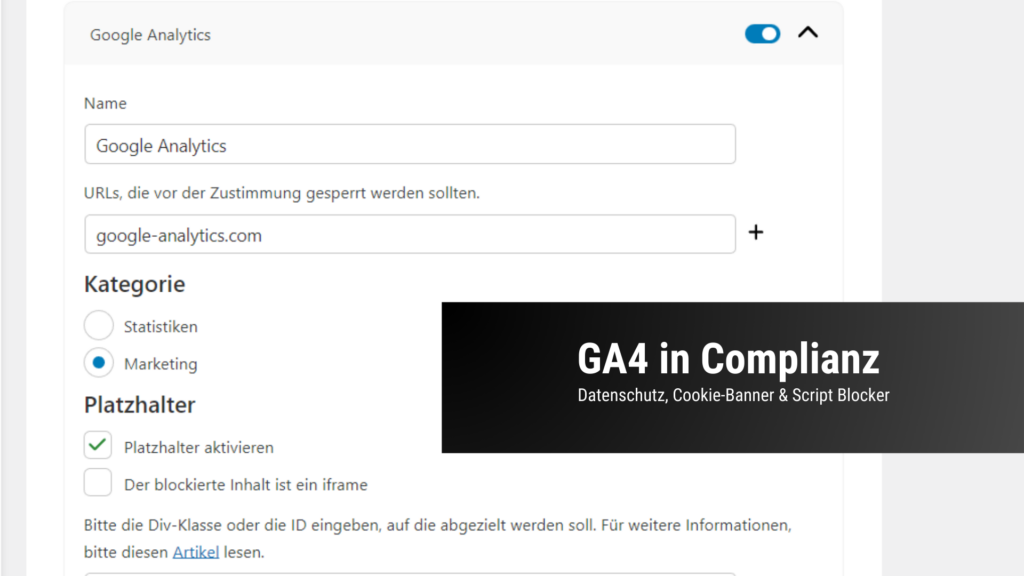- Startseite
- All Courses
- Lernkurs: Google Analytics 4 — Schritt-für-Schritt-Anleitung
-
Google Analytics 4 — Setup & Installation
-
Google Analytics 4 — Explorative Datenanalyse
-
Google Analytics 4 — Conversion-Tracking & Audiences
Google Analytics 4 (GA4) vor Cookie-Zustimmung an Auslieferung hindern mit Complianz
Das Datenschutz-Plugin Complianz für WordPress überzeugt durch eine starke Leistung im Blockieren von Datenabrufen vor der Zustimmung zur Datenverarbeitung. Ideal also für einen starken Datenschutz.
Bei Datenschutz-Plugins auf Websites gibt es viele Dinge zu beachten. Wichtig ist vor allem, dass sie über starke Script Blocker verfügen, die es ermöglichen, Drittanbieter-Datenabrufe vor der Zustimmung des Nutzers zu blockieren – sprich vor der Bestätigung des Cookie-Banners. Solche Drittanbieter-Datenabrufe passieren nicht nur in der Einbindung von Google Analytics, Google Tag Manager oder HubSpot, sondern auch durch Google Maps, Youtube (sofern Videos eingebunden), Google Fonts, Google ReCaptcha, Datenvisualisierungsanbieter und iframes von Drittanbietern.
Ganz schön viel also, was da zusammenkommt. Werden diese Datenabrufe nicht vor der Zustimmung blockiert, so bedeutet dies den Abruf personenbezogener Daten mit IP-Adresse, Geräteinformationen und Browserinformationen ohne Einwilligung. Das sieht die DSGVO so nicht vor, und daher ist es wichtig, solche Datenabrufe vor der Einwilligung konsequent zu blockieren.
Auf den Script Blocker kommt es an
Viele Anbieter für Website-Datenschutz haben Probleme beim Blockieren der Scripts, die den Datenabruf für die jeweilige Anwendung starten. So kann es sein, dass bei manchen Anbietern nur dann ein effektives Blockieren möglich ist, wenn der Einbau dieser Datenabrufe nur über das Datenschutz-Plugin selbst erfolgt – mit dem entsprechenden Aufwand an Code-Integration und Tests, ob das alles funktioniert hat. Besser ist es, wenn ein Datenschutz-Plugin von außen die Auslieferung eines Scripts zuverlässig blockieren kann. Das bedeutet: Eure bestehende Website-Infrastruktur bleibt unangetastet und der Script Blocker kommt als Dach zusätzlich drauf. Das ist mit Complianz möglich.
Anleitung: Installation und Einrichtung von Complianz
Zunächst solltet ihr das Plugin in WordPress installieren.
Schritt 1: Einrichtungsassistent
Nach der Installation und Aktivierung solltet ihr den Complianz-Einrichtungsassisten öffnen. Diesen findet ihr unter:
WordPress-Dashboard > linke Menüleiste: Complianz > Assistent
Im Punkt Allgemein – Besucher könnt ihr die Punkte mit Haken auswählen, die auf eure Website zutreffen. Für mich wären das folgende Punkte:
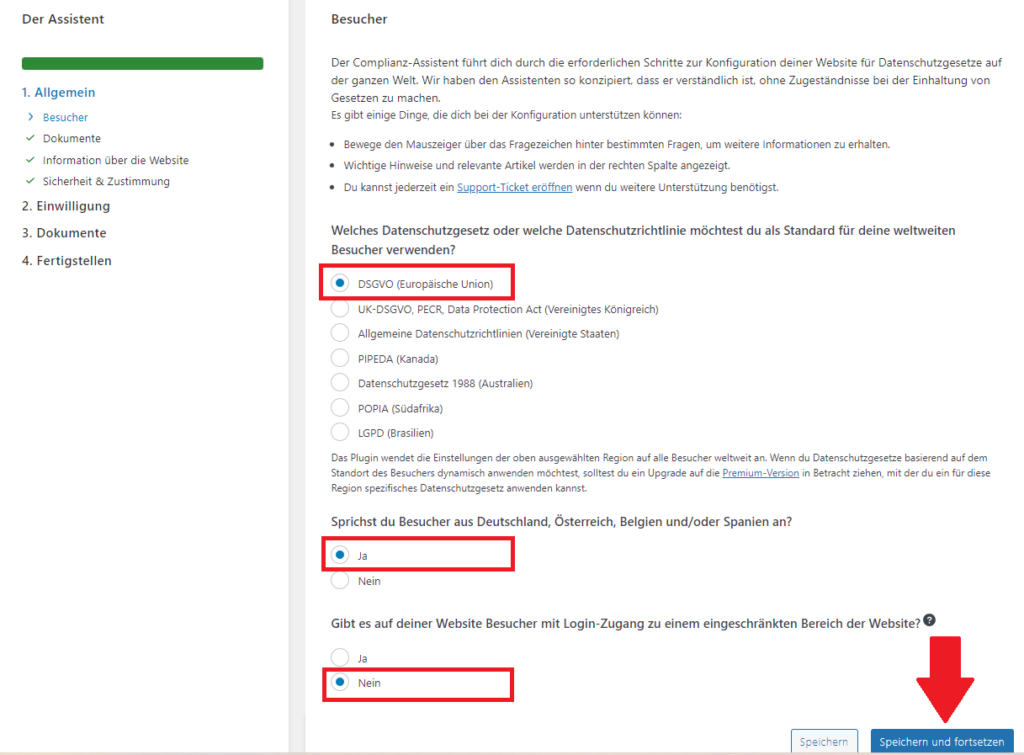
Abbildung: Complianz-Ansicht Allgemein – Besucher.
Cookie-Richtlinie
Im Punkt Allgemein – Dokumente solltet ihr bei Cookie-Richtlinie den Haken setzen bei “Von Complianz erstellt”, wenn ihr noch keine Cookie-Richtlinie habt. Compliianz generiert automatisch eine Seite mit automatischer Hinterlegung der relevanten Angaben zur Cookie-Verwendung. Diese wird dann wiederum automatisch als Link im Cookie-Banner hinterlegt.
Datenschutzerklärung und Impressum
Bei den anderen zwei Punkten muss die Seite für die Datenschutzerklärung und die Seite für das Impressum angegeben werden. Dies könnt ihr entweder manuell über einen Link tun, oder direkt die betreffende Seite im Dropdown-Menü auswählen.
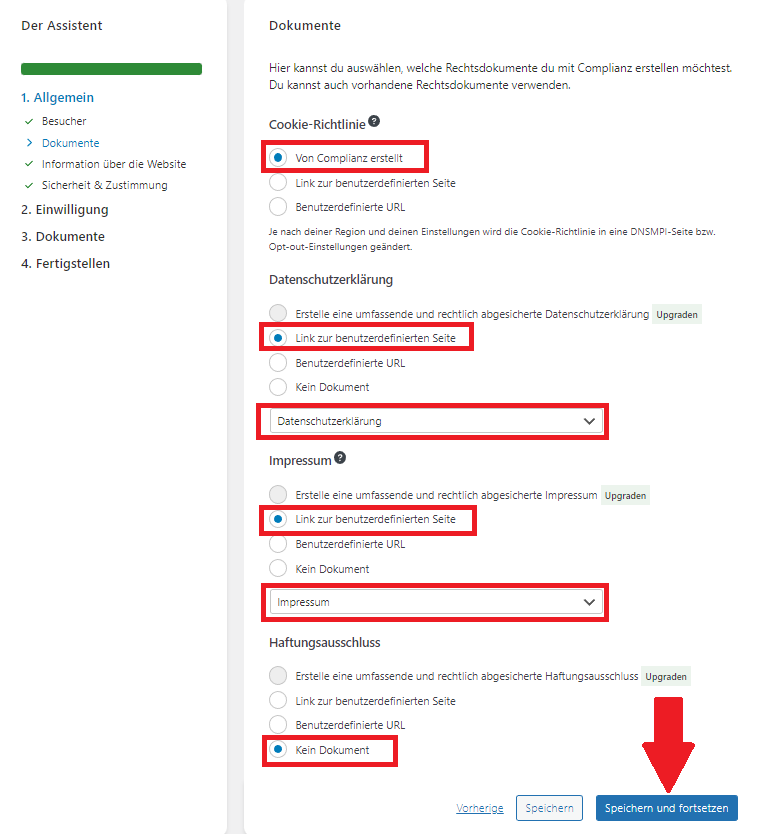
Abbildung: Complianz-Ansicht Allgemein – Dokumente.
Informationen über die Kontaktperson für Datenschutz und den Website-Eigentümer
Im Punkt Allgemein – Informationen über die Website solltet ihr die entsprechenden Kontaktdaten hinterlegen.
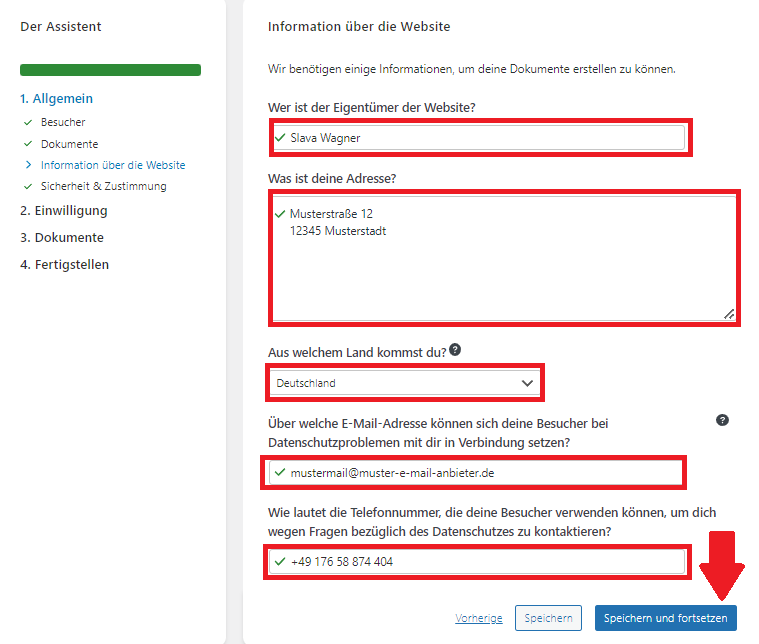
Abbildung: Complianz-Ansicht Allgemein – Information über die Website.
Sicherheit und Zustimmung
Im Punkt Sicherheit und Zustimmung könnt ihr die Standard-Einstellungen übernehmen.
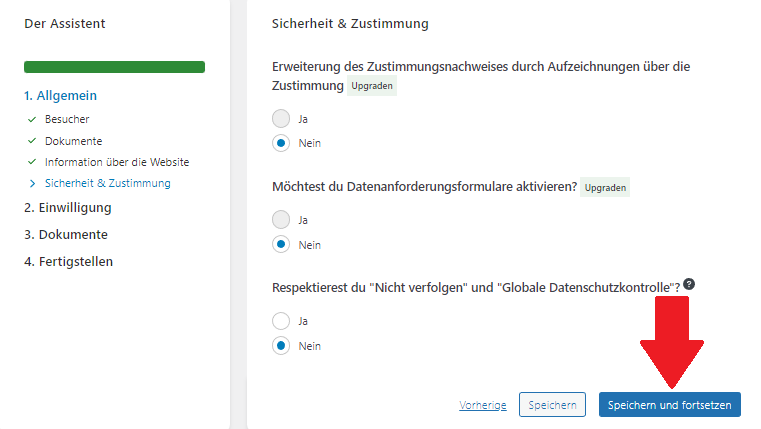
Abbildung: Complianz-Ansicht Allgemein – Sicherheit und Zustimmung.
Cookie-Scan
Im Punkt Einwilligung – Cookie-Scan könnt ihr einfach auf Speichern und fortsetzen klicken, sobald der blaue Balken vervollständigt ist. Complianz analysiert automatisch, welche Cookies auf eurer Website verwendet werden.
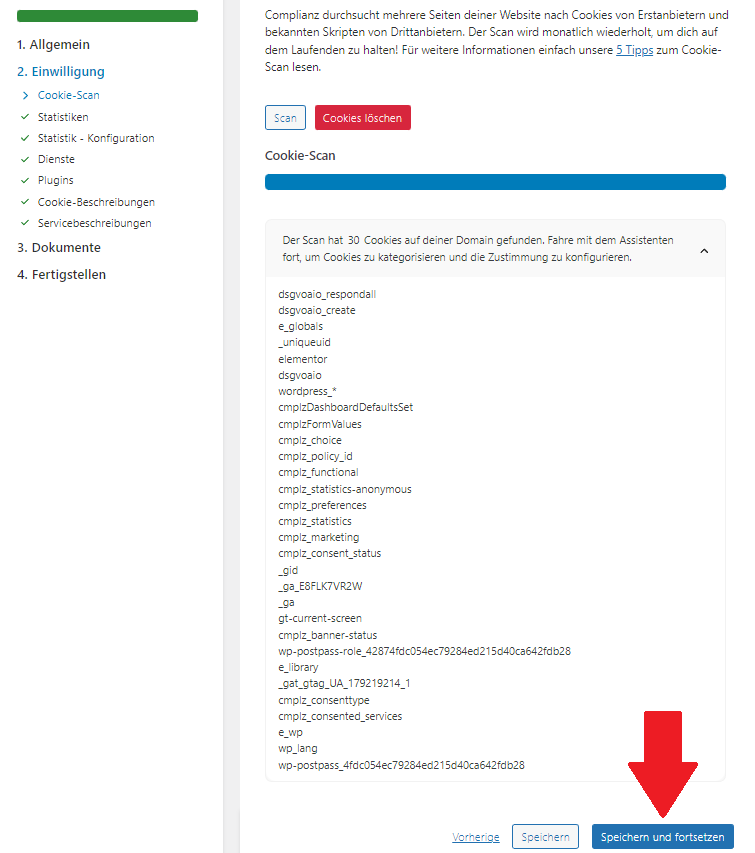
Abbildung: Complianz-Ansicht Einwilligung – Cookie-Scan.
Statistiken
Im Punkt Einwilligung – Statistiken könnt ihr wieder das auswählen, was auf euch zutrifft. Ich verwende Google Analytics, also gilt für mich der entsprechende Haken.
Den Haken ganz unten (“IP-Adressen werden anonymisiert oder ich lasse Complianz dies für mich tun”) solltet ihr in jedem Fall setzen. Hintergrund ist, dass für Google Analytics zwecks Datenschutz in der EU die IP-Anonymisierung notwendig ist. Google Analytics 4 anonymisiert automatisch die IP beim Datenabruf in der EU.
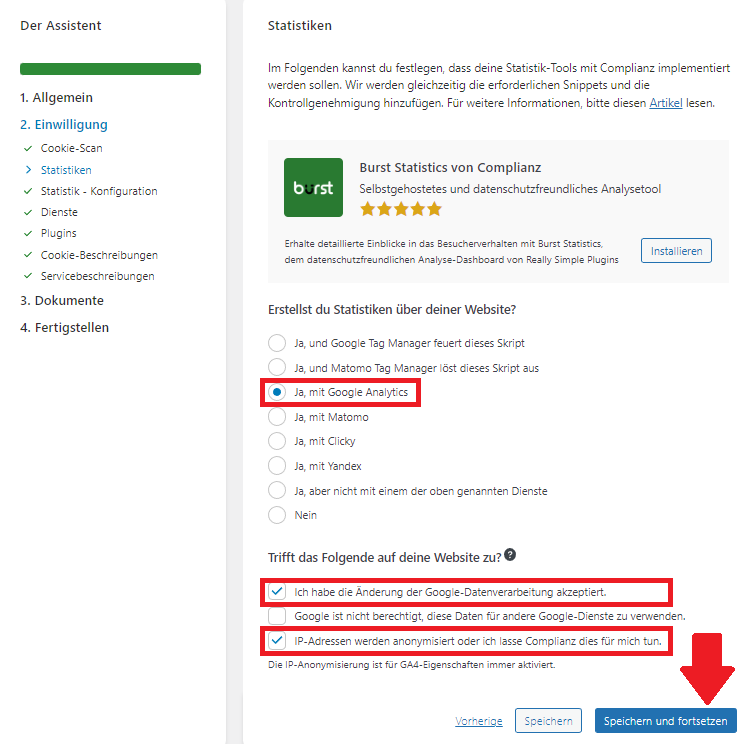
Abbildung: Complianz-Ansicht Einwilligung – Statistiken.
Statistik – Konfiguration
Im Punkt Einwilligung – Statistik – Konfiguration kommt es nun drauf an: Wenn ihr Google Analytics 4 verwendet, könnt ihr die Einbindung direkt über Complianz vornehmen. Dazu einfach das entsprechende Häkchen setzen und die Tracking-Nummer hinterlegen.
Das hat den Vorteil, dass ihr euch sonst keine weiteren Gedanken um die Einbindung machen müsst. Außerdem blockiert Complianz im Nachgang Google Analytics automatisch vor der Zustimmung zur Datenverarbeitung im Cookie-Banner.
Wenn ihr also euren Tracking-Code von Google Analytics manuell und ohne Complianz einbindet, müsstet ihr den Datenabruf von Google Analytics vor der Zustimmung zur Datenverarbeitung im Script Center von Complianz manuell blockieren.
Der Nachteil ist aber, dass Tracking-Codes eigentlich im <head>-Bereich der Seite eingebaut werden müssen. Datenschutz-Plugins erscheinen aber im <body>-Bereich der Website – wo entsprechend auch der Tracking-Code von Google Analytics hinterlegt wird. Das hat zur Folge, dass ihr euch mit eurem Google-Analytics-Account nicht automatisch in der Google Search Console verifizieren könnt, um Daten zu euren organischen Google-Rankings, Google-Suchbegriffen, Impressionen, Positionen und Klicks abzurufen. Außerdem könnt ihr mit der Google Search Console Sitemaps einreichen, oder die Indexierung beziehungsweise Neuindexierung von URLs bei Google einreichen.
In diesem Beispiel-Screenshot ist der ganz einfache Weg gewählt: Die Einbindung von Google Analytics 4 über Complianz.
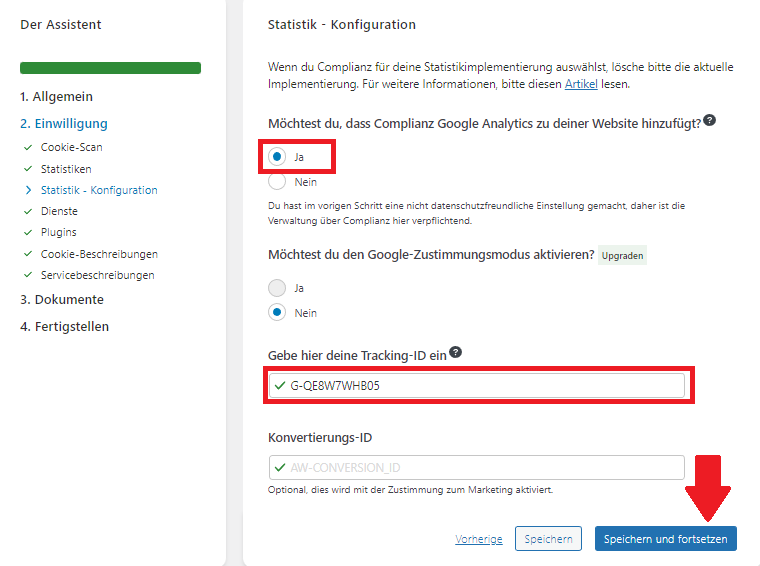
Abbildung: Complianz-Ansicht Einwilligung – Statistik-Konfiguration.
Dienste
Im Punkt Einwilligung – Dienste könnt ihr wieder die Anwendungen per Häkchen auswählen, die auf eure Website zutreffen.
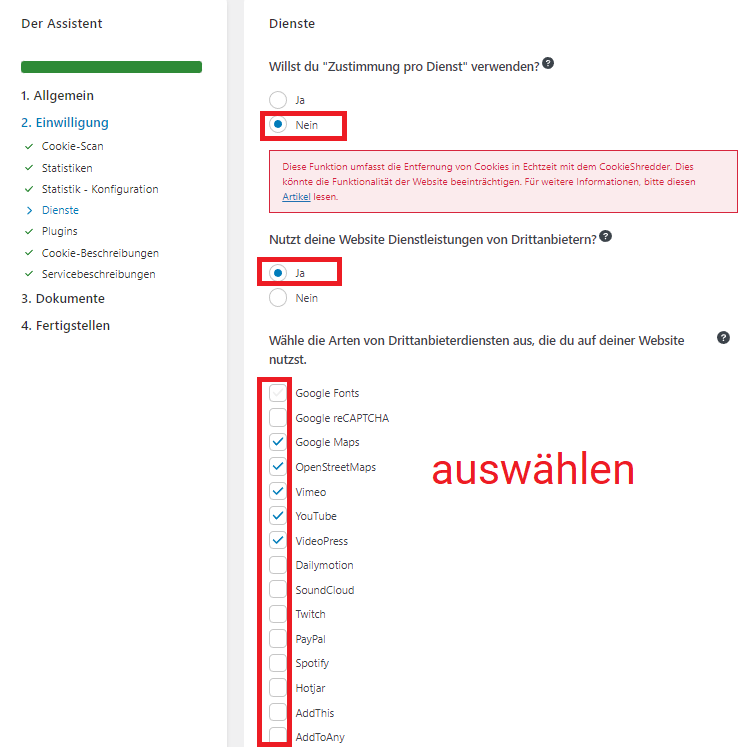
Abbildung: Complianz-Ansicht Einwilligung – Dienste.
Anschließend auf derselben Seite weiter herunterscrollen und ebenfalls die Punkte auswählen, die auf eure Website zutreffen.
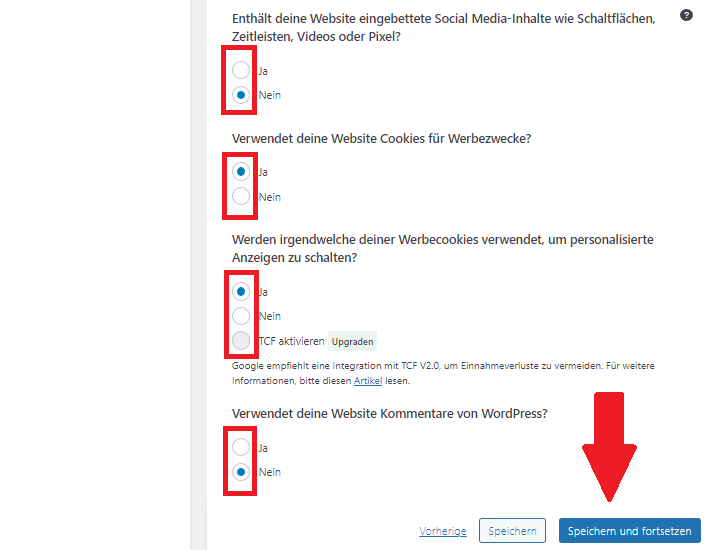
Abbildung: Abbildung: Complianz-Ansicht Einwilligung – Dienste (weiter unten).
Plugins
Im Punkt Einwilligung – Plugins könnt ihr einfach auf Speichern und fortsetzen klicken.
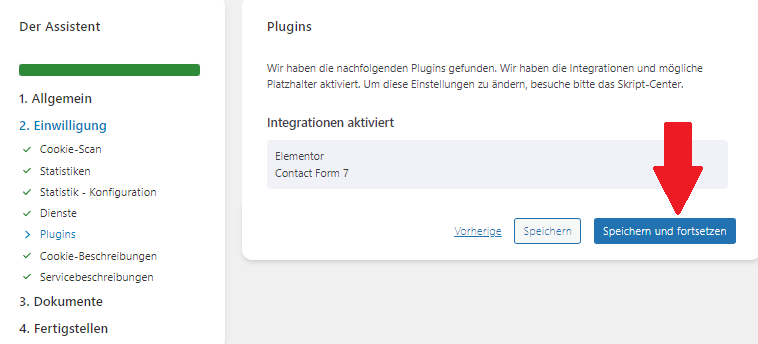
Abbildung: Complianz-Ansicht Einwilligung – Plugins.
Cookie-Beschreibungen
Im Punkt Einwilligung – Cookie-Beschreibungen könnt ihr ebenfalls einfach auf Speichern und fortsetzen klicken.
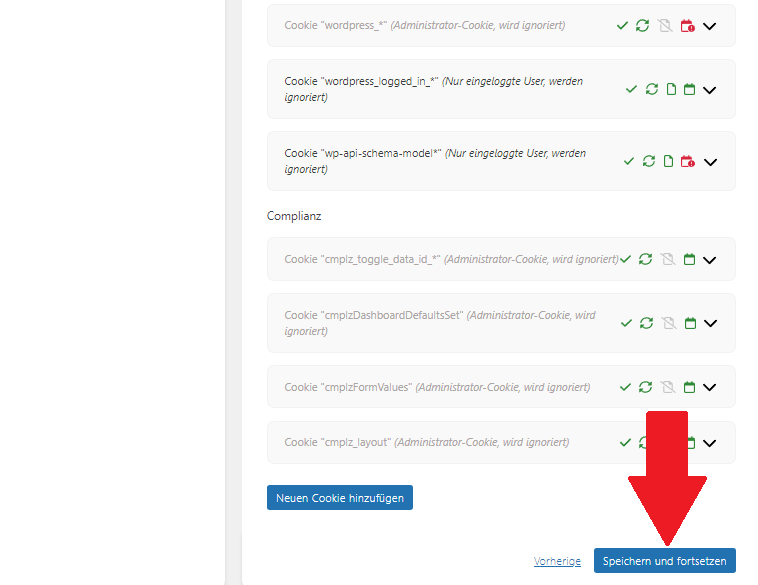
Abbildung: Complianz-Ansicht Einwilligung – Cookie-Beschreibungen.
Servicebeschreibungen
Im Punkt Einwilligung – Servicebeschreibungen könnt ihr ebenfalls einfach auf Speichern und fortsetzen klicken.
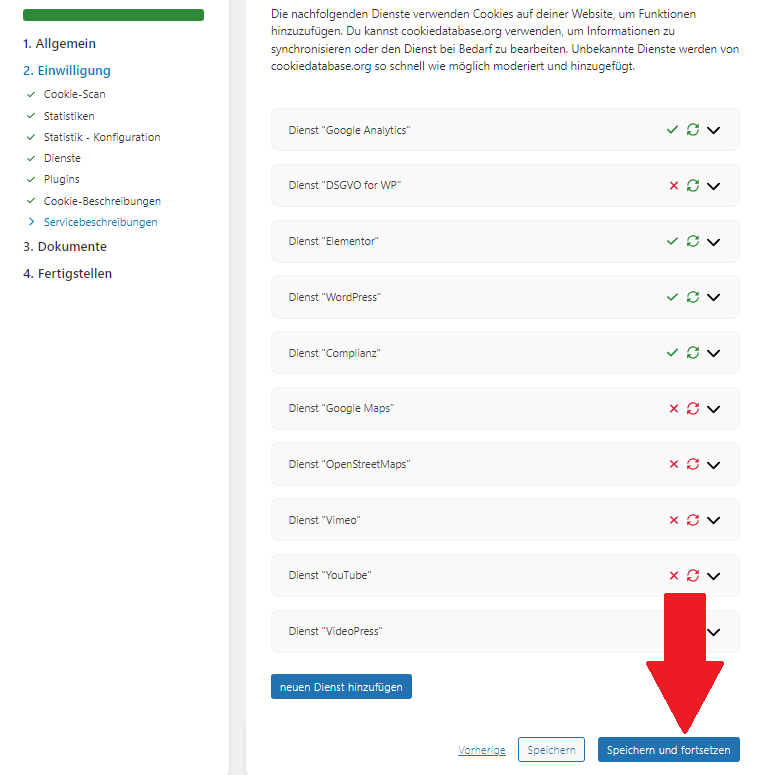
Abbildung: Complianz-Ansicht Einwilligung – Servicebeschreibungen.
Cookie-Richtlinie
Im Punkt Dokumente – Dokumente erstellen könnt ihr euch eine Seite zur Cookie-Richtlinie automatisch erstellen lassen. Dazu einfach auf den entsprechenden Button klicken. Complianz generiert die Seite automatisch, füllt sie mit Hinweistexten und importiert die Beschreibungen für die Cookies, die auf eurer Website verwendet werden. Außerdem wird der Link zur Cookie-Richtlinie automatisch in das Cookie-Banner integriert, welches die Nutzer beim Aufrufen der Website als erstes sehen.

Abbildung: Complianz-Ansicht Dokumente – Dokumente erstellen.
Link zum Menü
Im Punkt Dokumente – Link zum Menü ist es nicht unbedingt notwendig, eure Cookie-Richtlinie in ein Menü zu stellen, da diese ohnehin im Cookie-Banner auftaucht – es sei denn, ihr wollt es die Richtlinie zum Beispiel in den Footer packen. Falls nicht, könnt ihr einfach auf Speichern und fortsetzen klicken.
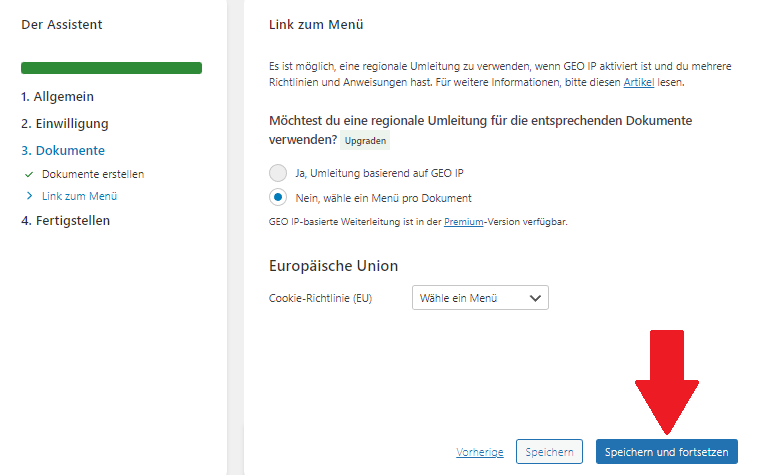
Abbildung: Complianz-Ansicht Dokumente – Link zum Menü.
Fertigstellen
Im Punkt Fertigstellen gibt es nur einen Button, mit dem ihr die Fertigstellung im Einrichtungsassistenten beendet.
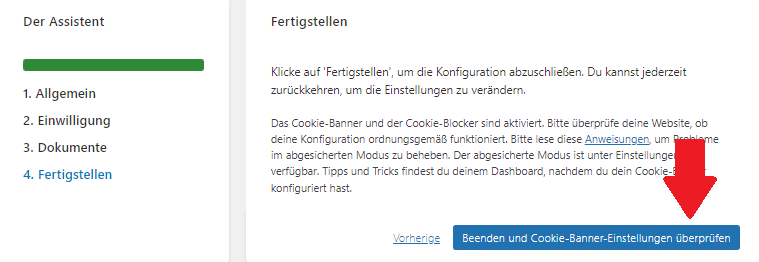
Abbildung: Abbildung: Complianz-Ansicht Fertigstellen.
Schritt 2 – Design des Cookie-Banners festlegen
Anschließend stehen euch verschiedene Design-Funktionen für euer Cookie-Banner offen. Ihr könnt die Größe, Farbgebung, Position, Textinhalte und die Anordnung der Elemente im Cookie-Banner verwenden. Außerdem könnt ihr hier eine weiche Wand einstellen. Das bedeutet, dass die Website hinter dem Cookie-Banner einen dunkelgrauen Filter erhält, bis die Nutzer entweder auf den Button “Akzeptieren” oder “Ablehnen” geklickt haben – oder bis sie das Cookie-Banner ausschalten (entspricht: “Ablehnen). So können die Nutzer in jedem Fall die Website weiter bedienen, unabhängig vom Status ihrer Zustimmung (also auch im Ablehnungsfall). Die Ablehnung der Datenverarbeitung ist eine wichtige Vorgabe im Rahmen der DSGVO – die Nutzer sollten immer die Möglichkeit haben, den Button sofort zu sehen und explizit ein Ablehnen eines Drittanbieter-Datenabrufs mit einem Klick durchzuführen.
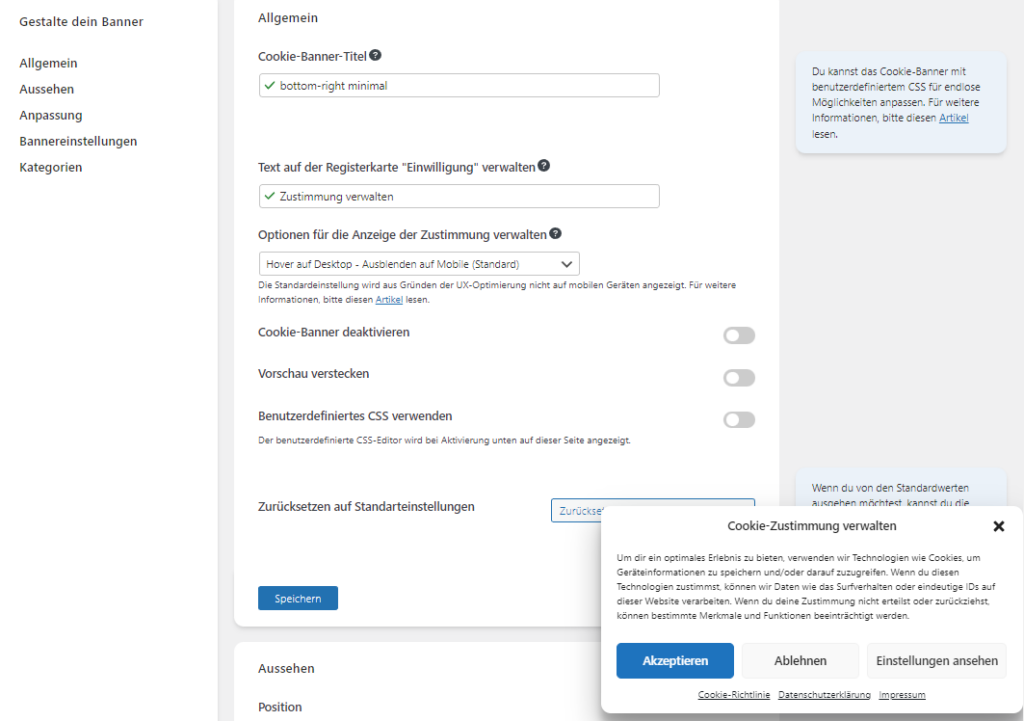
Abbildung: Design des Cookie-Banners anpassen (optional).
Schritt 3 – Script Blocker
Fast geschafft! Überprüft nun, ob auf eurer Website vor der Cookie-Zustimmung Drittanbieter-Daten abgerufen. Das könnt ihr am besten tun, mit der Browser-Erweiterung uBlock Origin. Diese gibt es für alle gängigen Browser: Firefox, Chrome, Safari, Opera und MS Edge. uBlock ist ein hochleistungsfähiger, open-source-basierter Tracking-Blocker, mit dem ihr praktisch einsehen könnt, welche Daten eine Website abruft. Außerdem gibt es bei uBlock Origin Netzwerkanfrageprotokolle, mit denen ihr jede einzelne Datenabfrage nachverfolgen könnt.
Hier ein Beispiel: Außer von meiner Domain slavawagner.de werden vor der Cookie-Zustimmung Daten abgerufen von:
- google-analytics.com
- googletagmanager.com
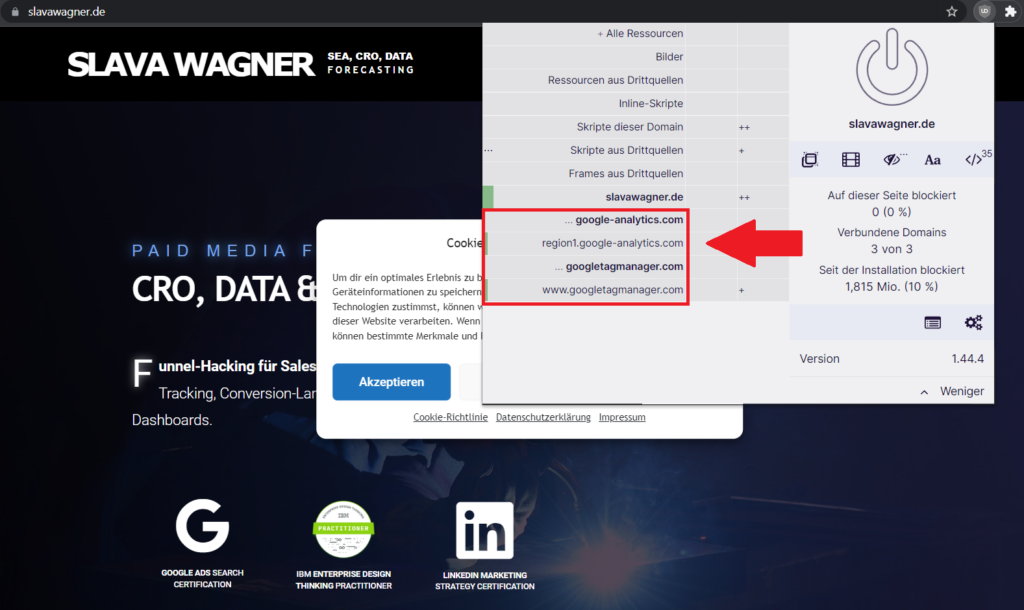
Abbildung: Ansicht mit dem Tracking-Blocker uBlock Origin als Browser-Erweiterung. Welche Drittanbieter-Daten werden vor der Cookie-Zustimmung abgerufen?
Wenn das der Fall sein sollte, lässt sich das direkt beheben im Script Center von Complianz:
WordPress-Dashboard > linke Menüleiste: Complianz > Integration > herunterscrollen zu: Script Center
Unter dem Punkt “Ein Skript, einen iframe oder ein Plugin blockieren” könnt ihr nun die betreffenden Domains blockieren, die vor der Zustimmung Daten abrufen. Nur sobald die Zustimmung zur Datenverarbeitung erteilt wurde, werden die Daten für diese Domains abgerufen.
So sieht die Übersicht aus:
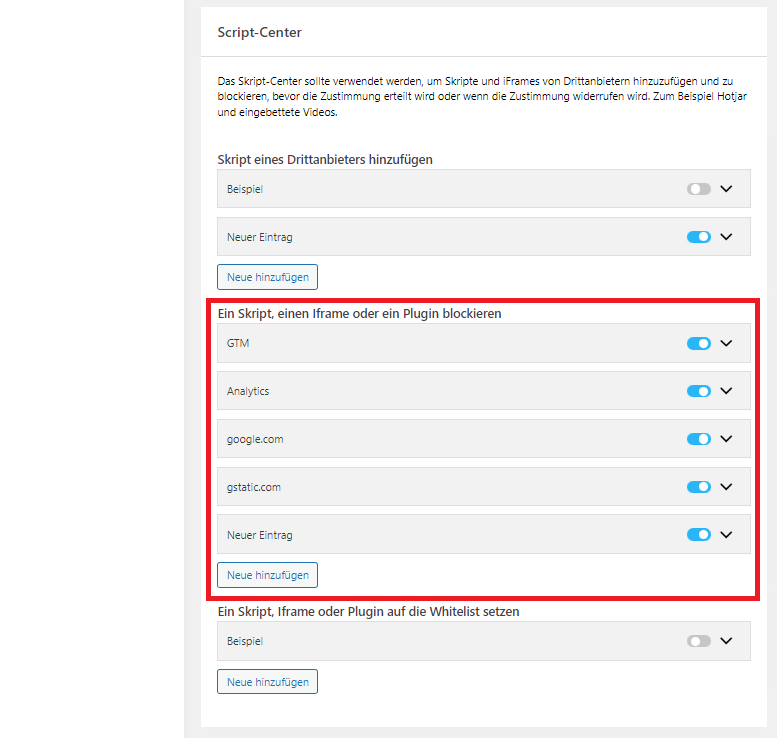
Abbildung: Complianz-Ansicht Script Center.
- klickt nun auf Neue hinzufügen
- tragt einen Namen für den dauerhaften Blockiervorgang ein
- tragt die Hauptdomain des Dienstes ein, den ihr blockieren wollt (diese seht ihr bei uBlock Origin, siehe Screenshot weiter oben)
- legt oben rechts den Schieberegler um, damit der Blockiervorgang aktiviert wird. Der Schieberegler muss blau erscheinen.
- klickt auf Speichern
hinterlegt nach diesem Muster Einträge zu allen Domains, die Drittanbieter-Daten vor der Zustimmung abrufen, wenn es noch welche gibt
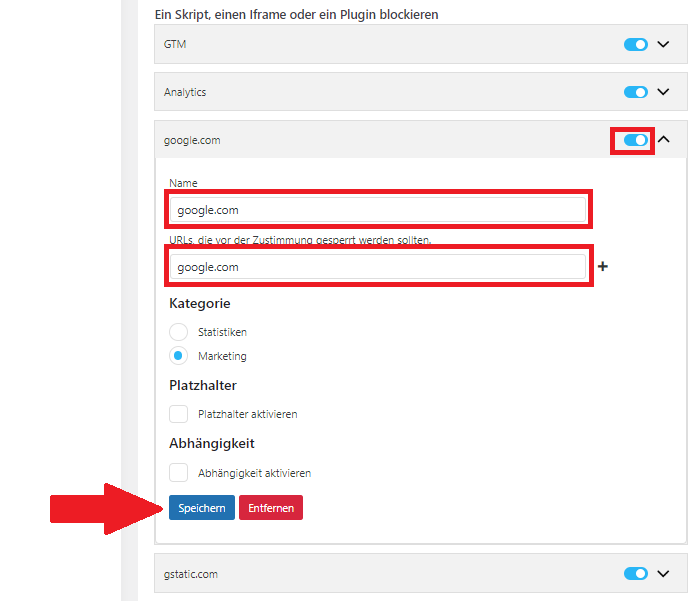
Abbildung: Skripte in Complianz blockieren (Hauptdomain des abrufenden Dienstes hinterlegen).
Fertig: So sieht es aus, wenn alle Drittanbieter-Daten vor der Zustimmung zur Datenverarbeitung blockiert sind (Ansicht mit uBlock Origin). Nur die eigentliche Domain ruft hier Daten ab.
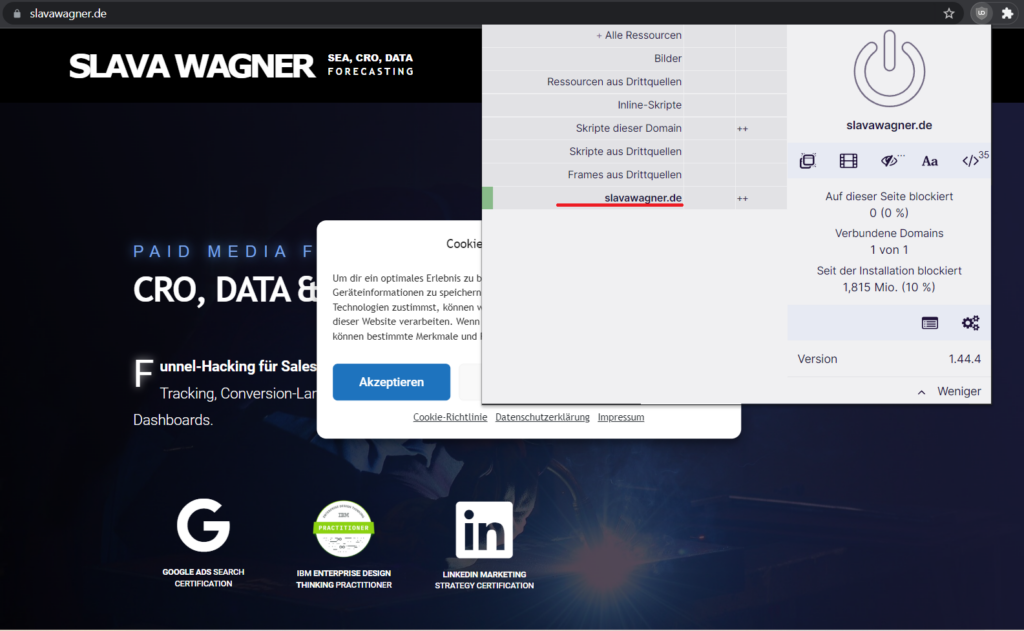
Abbildung: Es finden keine Drittanbieter-Datenabrufe mehr statt.
Und so sieht das fertige Cookie-Banner am Ende aus.
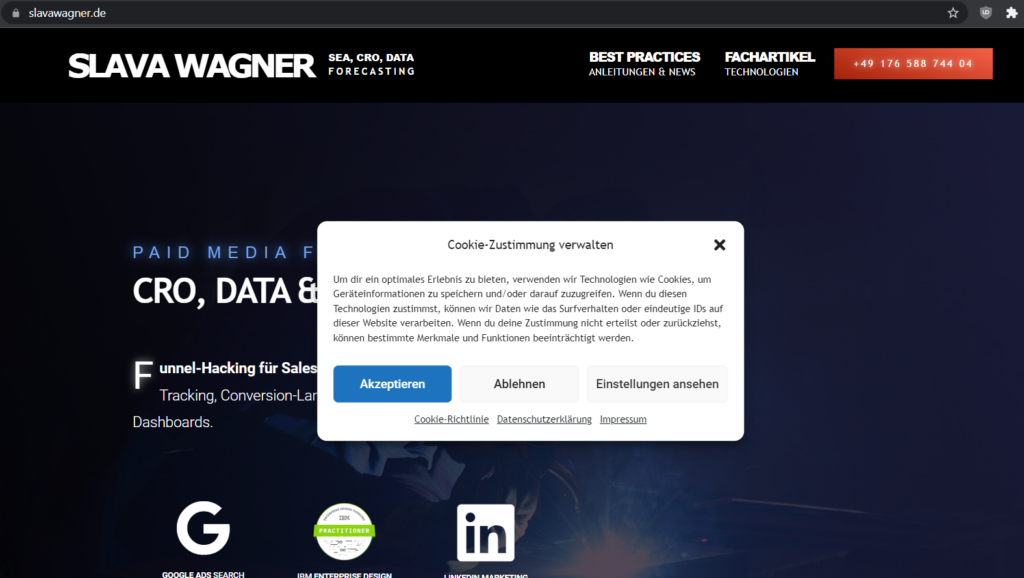
Abbildung: Fertiges Cookie-Banner mit starkem Datenschutz von Complianz.